来源:旭玩手游网 更新:2024-05-02 23:17:37
用手机看
黑点,作为Word文档中的一个微小但烦人的问题,常常让人感到困扰。这些黑点可能是文档中的格式符号或者是因为文本粘贴而导致的格式混乱所致。然而,解决这个问题并不复杂,只需按照一定的步骤进行操作即可轻松去除这些黑点。
首先,我们需要确认这些黑点是否属于文档中的格式符号。在Word文档中,点击“文件”选项卡,选择“选项”,然后点击“显示”选项卡,在“显示非印刷字符”部分,取消勾选“格式标记”复选框。这样,如果黑点消失了,那么它们就是格式符号,只需要隐藏它们即可。
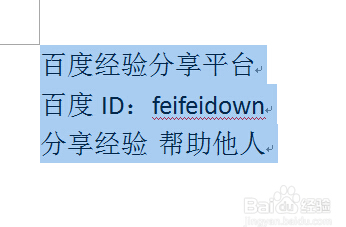
如果黑点并非格式符号,而是由于文本粘贴或者其他原因导致的格式混乱,我们可以采取以下步骤来解决:
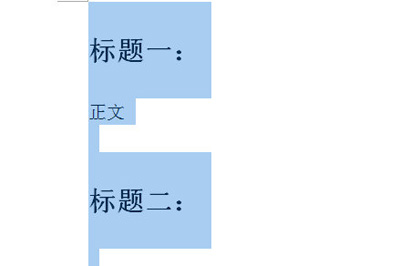
1.选中文档中的黑点部分,或者使用Ctrl+A选中整篇文档,确保所有内容都被选中。
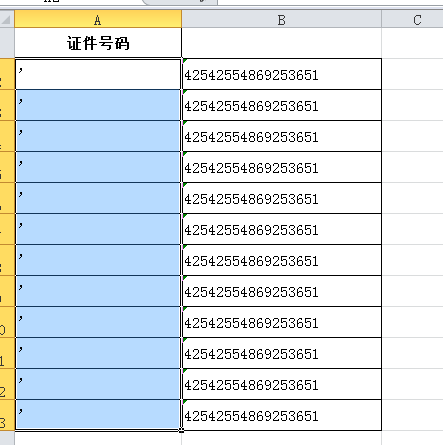
2.在Word的顶部菜单栏中,选择“开始”选项卡。
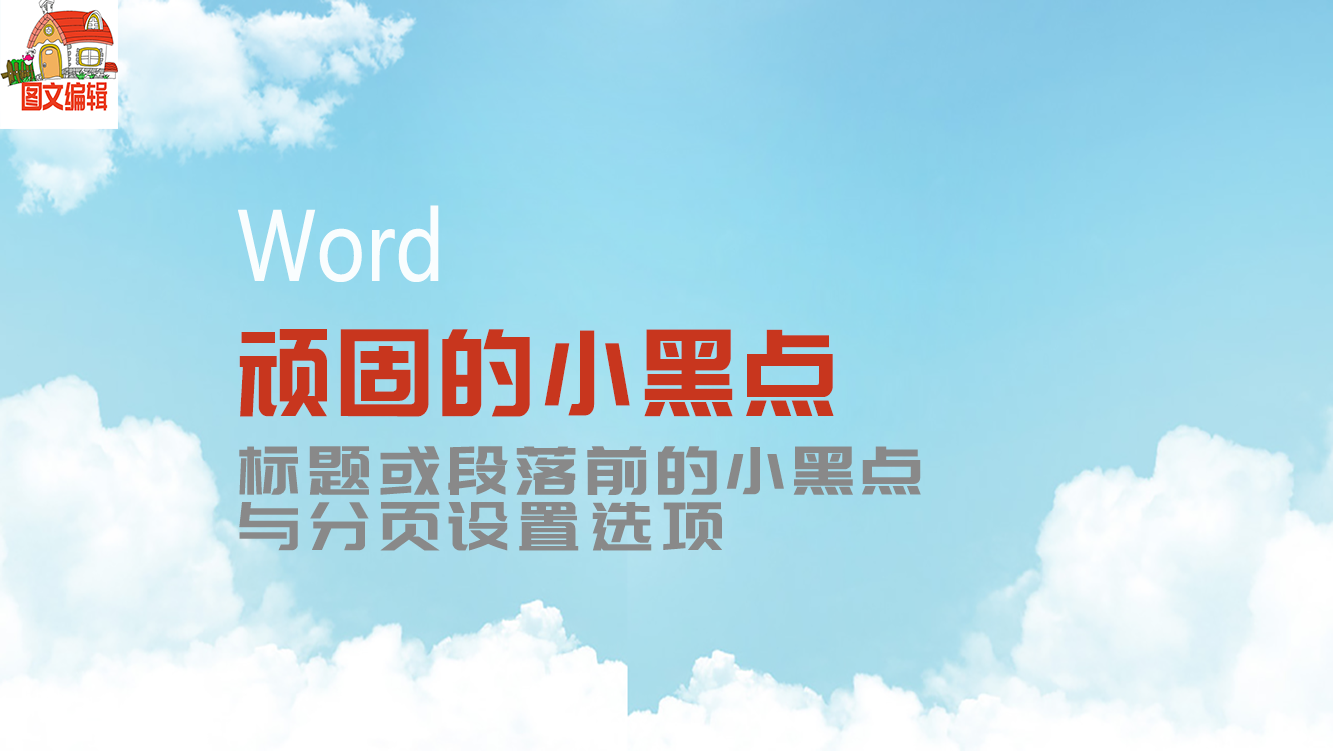
3.在“段落”部分,点击“项目符号”下的小三角形图标,然后选择“无项目符号”选项。这将移除选中文本中的任何项目符号,包括黑点。
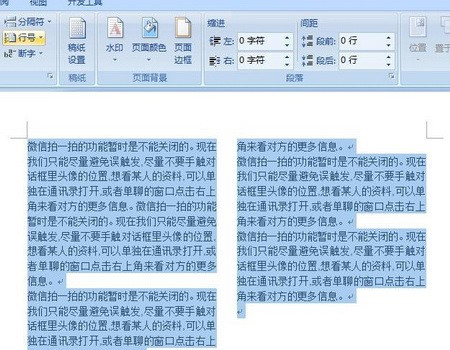
4.如果黑点仍然存在,可以尝试使用“查找和替换”功能。